
很多朋友会为了个人隐私都会设置一个开机密码,但是并不是所有人都会设置的,那么win10开机密码怎样怎么设置?如果设置好了又闲麻的话,win10开机密码怎样取消呢?下面和小编来了解一下吧。
1、点击桌面左下方的win键,在开始菜单搜索框里面输入运行,然后就点击如下图的运行程序。

2、打开运行程序之后,在空白框里面输入netplwiz字符,接着就点击确定按钮。
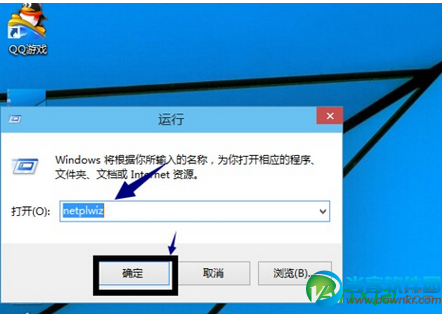
3、如果需要登录账号密码:打勾之后,选择“要使用本计算机,用户。。。。。。”,然后点击“应用”选项,在里面填账号跟密码就可以了。
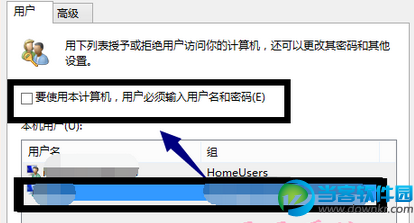
如果需要取消登陆密码:首先进入账户页面,选择其中的一个账户,将下图“要使用计算机,用户必须输入用户名和密码:复选框前面的勾去掉。
4、弹出密码账户界面之后,在里面输入密码,点击确定完成修改,以后将直接登录,不用再输密码了。
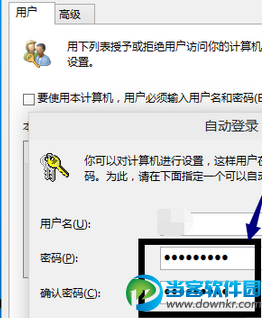
关于Win10系统中设置电脑开机密码,与取消开机密码的方法就给大家介绍完了,用户可以根据个人的需求来设置,希望对大家设置电脑Wn10系统开机密码有所帮助。
更多资讯请点击:https://www.ruanjianying.com/article/
以上就是win10开机密码怎样取消 win10开机密码怎样怎么设置的介绍,想要了解更多更全面的资讯,请关注软件侠下载站。